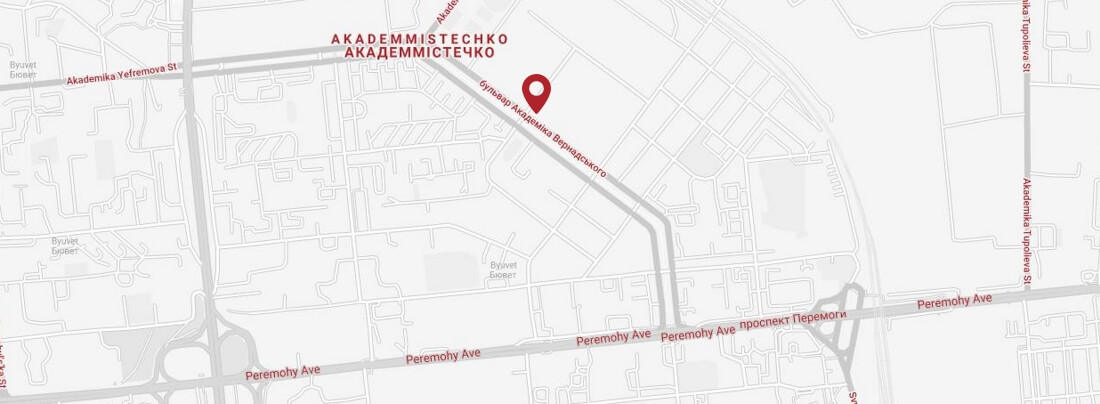Як дивитися камеру Foscam FI9821P за технологією P2P з мобільних пристроїв?
Нові IP-камери Foscam FI9821P тепер оснащені технологією P2P, яка дозволяє спростити процедуру налаштування мобільних пристроїв (смартфони, планшетні ПК) для доступу до камери через Інтернет. Для підключення до камери необхідно знати тільки: ім'я користувача, пароль і UID камери, причому останній атрибут можна і не вводити, а зісканувати смартфоном QR-код який знаходиться на дні камери. чутливі до регістру - їм великі і великі літери не одне й теж.

Також не може не тішити той факт, що для доступу до камери через Інтернет на ip-камері тепер не обов'язково встановлювати статичну IP-адресу, а також робити прокидання портів (port forwarding) на вашому роутері.
Для встановлення програми, за допомогою якої ми будемо переглядати нашу камеру, потрібно зі смартфона зайти на GooglePlay (forAndroidOS) і встановити програму Foscam viewer або зайти на AppStore (foriPhone, iOS) і встановити Foscam ip cam viewer.
Налаштування для Google Android OS
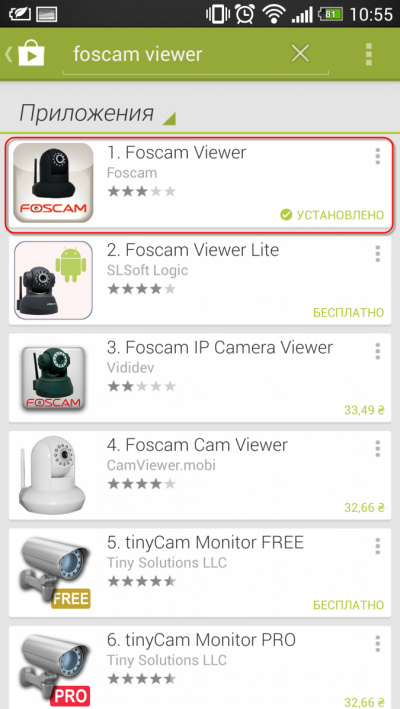
Для пристроїв на Android з Google Play встановлюємо безкоштовну програму Foscam viewer
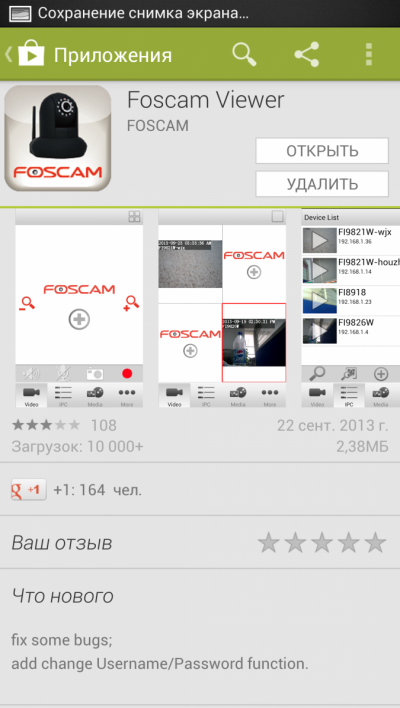
Після закачування та встановлення, для запуску програми, натискаємо кнопку « Відкрити »
Список спочатку порожній. Натискаємо кнопку сканування QR-коду.
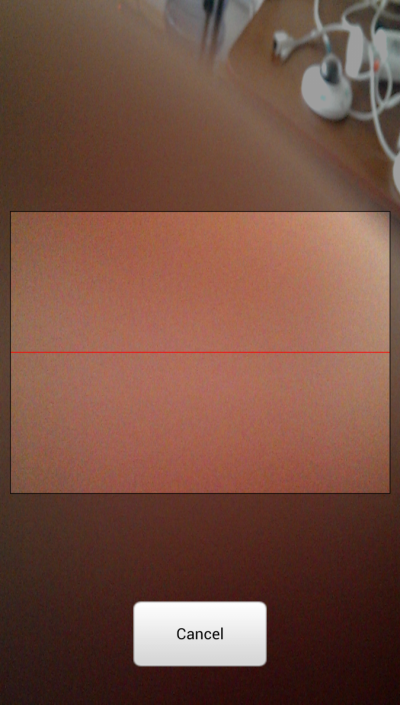
Наводимо віконце сканера на QR-котрий повинен зіскануватися автоматично.
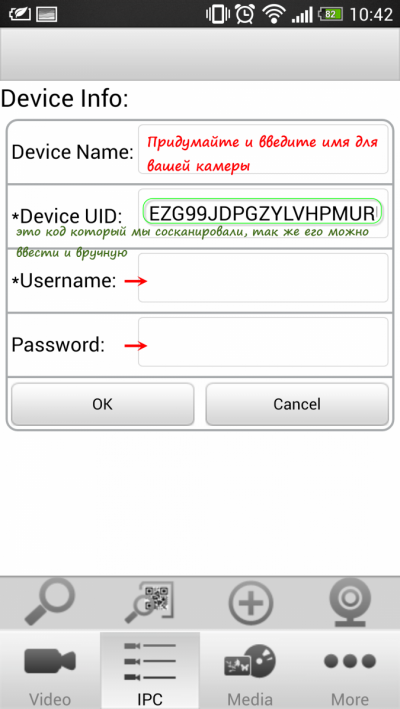
Після успішного зчитування коду у нас з'являється віконце з вже заповненим полем Device UID. , воно буде висвічуватись у списку підключених камер, перебуваючи над DeviceUID. Після натискання кнопки «Ок» ми повернемося до попереднього віконця з тепер уже не порожнім списком камер.
.png)
Отже, ми додали нашу камеру – червона точка праворуч означає наступне: немає підключення, жовта – йде підключення, зелена – камера успішно підключена.

Після натискання на рядок з ім'ям нашої камери відбувається підключення і ми побачимо зображення, що транслюється.
Рекомендуємо відразу ж підключити камери змінити на них паролі доступу.
Налаштування для Apple (iOS)
Для перегляду камери з Apple iPhone (iOS) - потрібно зайти на AppStore і встановити безкоштовну програму Foscam ip cam viewer .
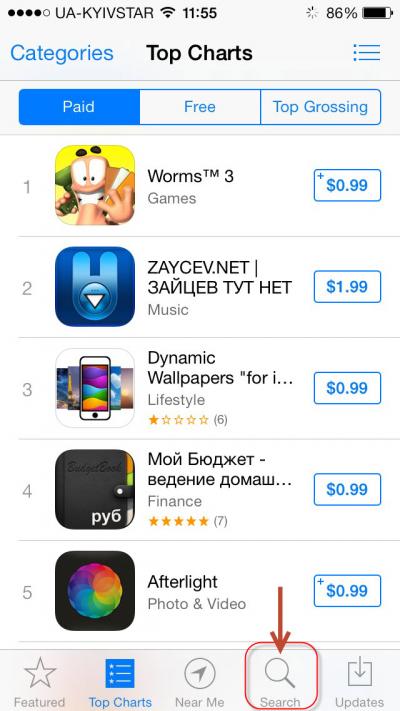
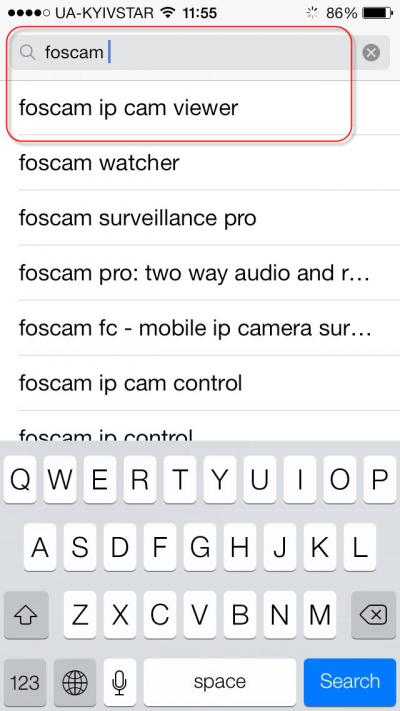
У рядку пошуку вводимо назву програми – вибираємо зі списку Foscam ip cam viewer
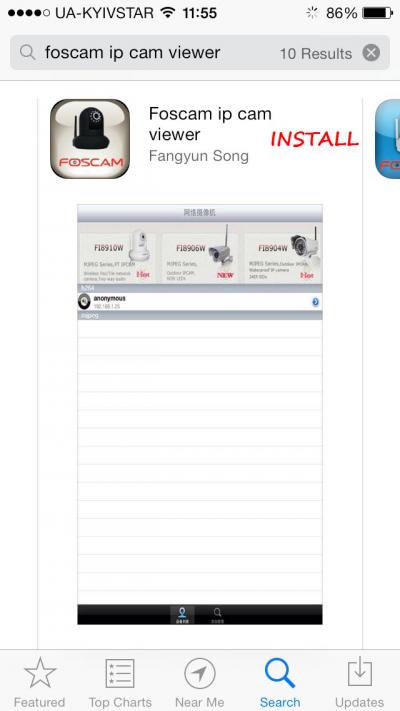
Натискаємо INSTALL (установити)
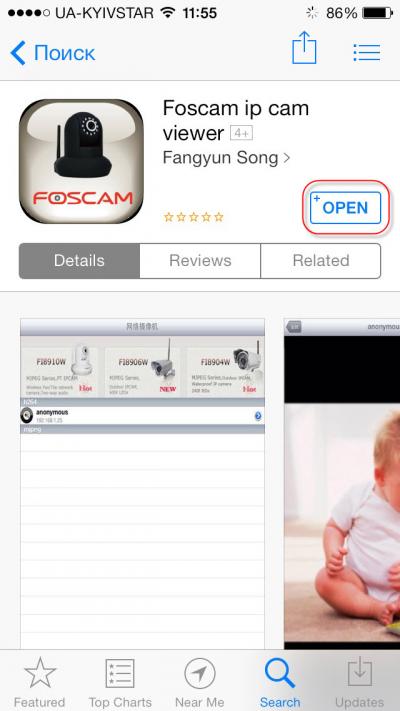
Завантажену та встановлену програму запускаємо кнопочкою «OPEN»
У вікні, для додавання камери (add ipcam), натискаємо кнопку з плюсиком.
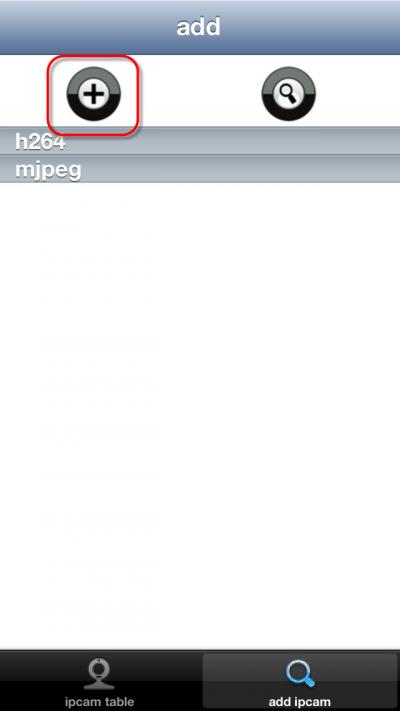
Вибираємо рядок Н264.
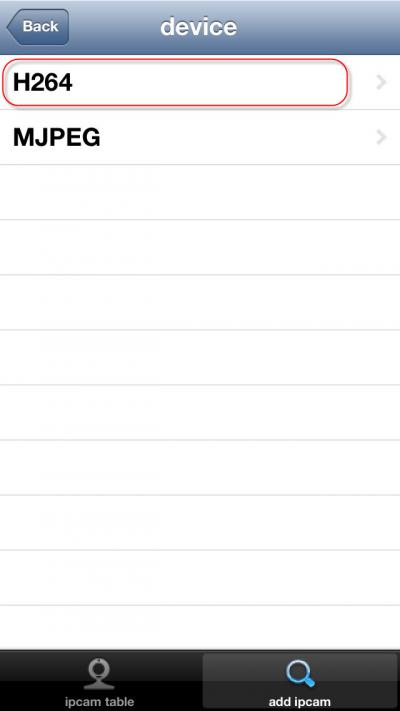
Для сканування QR-коду натискаємо кнопку зі стрілочкою.
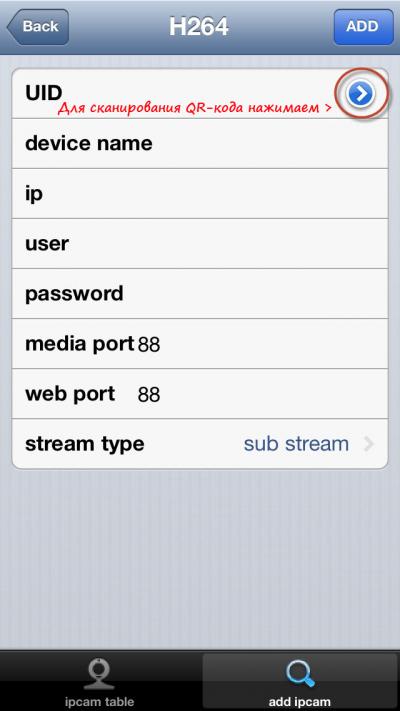

Тут бачимо, що у полі UID з'явився, рахований камерою смартфона, ідентифікатор камери. Нам залишається заповнити тільки ( не обов'язково ) поле - НАЗВА КАМЕРИ, наприклад «Офіс», «Стоянка»… і ввести ім'я користувача та пароль для доступу до камери (заводський user-admin, у полі password залиште порожнє місце). Для завершення налаштування натискаємо кнопку ADD у верхньому правому кутку вікна. (Не забуваємо, на камері, змінити пароль, встановлений за замовчуванням)